Mit dem Tod des Google Readers ist Bloglovin ‚ bereit, die primäre Art und Weise zu sein, wie Blogger anderen Bloggern folgen. Die Plattform ist eine fantastische und einfache Möglichkeit, mit den Autoren Schritt zu halten, die Sie lieben. Hier finden Sie Schritt für Schritt Anweisungen zum Einrichten Ihres Kontos und zum Beanspruchen Ihres Blogs.
1. Melde dich mit deinen Facebook-Zugangsdaten an oder erstelle einen neuen Benutzernamen bei BlogLovin.
2. Gehen Sie zu Ihrer E-Mail-Adresse und bestätigen Sie Ihr Konto.
3. Sie werden gefragt, ob Sie Ihre Google Reader-Blogs importieren möchten. Wenn Sie keinen Reader haben, können Sie diesen Schritt überspringen.
4. Sie werden aufgefordert, 5 Blogs zu folgen, und werden dann zu Ihrem Newsfeed weitergeleitet. Es ist das gleiche wie Facebook eingerichtet. Alle Ihre followedblogs werden angezeigt. Die Liste Ihrer verfolgten Blogs befindet sich links mit Zahlen. Hier erfahren Sie, wie viele Beiträge in Ihrem Feed noch ungelesen sind.
5. Klicken Sie oben rechts auf Ihr Profil und klicken Sie auf Profil anzeigen.
6. Bearbeiten Sie die Informationen und wenn Sie ein Profilbild möchten, verbinden Sie es mit Ihrem Facebook.
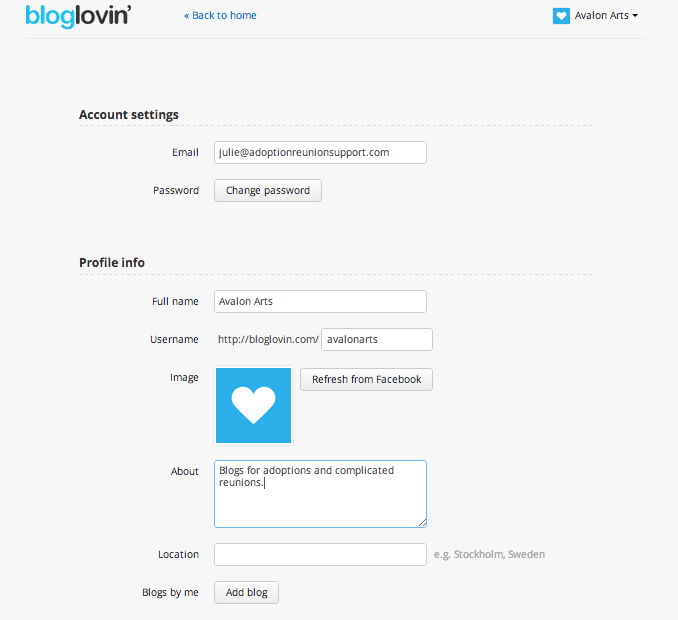
7. Am unteren Rand der Profilseite befindet sich eine Schaltfläche mit der Aufschrift Blog hinzufügen. Hier beanspruchen Sie Ihren Blog als Ihren eigenen.
8. Geben Sie Ihre Blog-URL ein und klicken Sie auf Suchen.
9. Wenn Ihr Blog gefunden wird, müssen Sie Code in den Meta–Tag-Bereich Ihres Blogs einfügen. Der beste Weg, dies zu tun (wenn Sie ein selbst gehostetes WordPress-Blog haben), ist das Herunterladen eines Plugins wie Metadata oder All in One SEO.
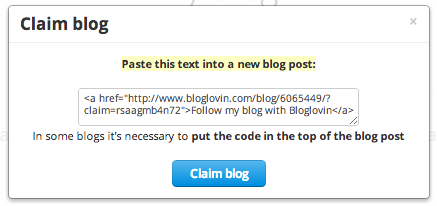
10. Bloglovin ‚erkennt, dass viele Blogger bloggen WordPress.com oder Blogger. WENN Sie kein Metadaten-Plugin haben, können Sie den Code einfach kopieren und in einen neuen Blog-Beitrag einfügen und auf Veröffentlichen klicken. Es kann kein Beitrag sein, der bereits veröffentlicht wurde.
11. Kopieren Sie den Code und gehen Sie zu Ihrem Blog (aber lassen Sie dieses Fenster offen).
12. Gehen Sie unter Einstellungen in Ihrem Dashboard zu Ihrem Metadatenbereich (die Option ist entsprechend Ihrem Plugin gekennzeichnet).
13. Wenn Sie die All-in-One-SEO haben, sehen Sie so etwas wie das Foto unten. Wenn Sie das Metadaten-Plugin haben, sehen Sie ein Feld mit der Aufschrift Site-wide Meta Tags. Der Code geht in die Box. Fügen Sie für dieses Plugin den Code in den zusätzlichen Home-Header-Bereich ein.
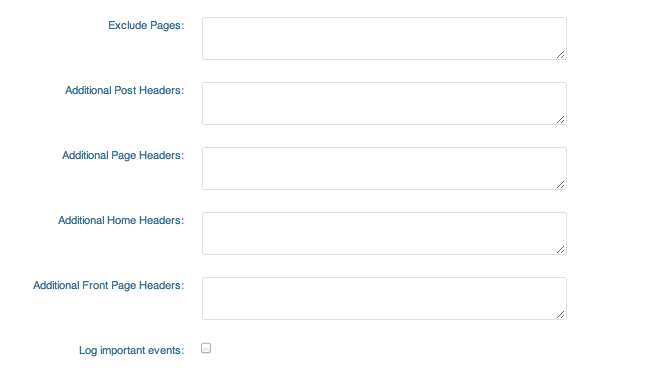
Eine Anmerkung zum Code, den bloglovin ‚Ihnen gibt. So sieht es aus ….
![]()
Wo die >Folgen Sie meinem Blog mit Bloglovin</a> ist, können Sie den Teil herausnehmen, der Follow my Blog sagt…. . Stellen Sie einfach sicher, dass Sie das close-Tag ( </a> ) belassen. Auf diese Weise erscheint tatsächlich nichts in Ihrem Blog. Es ist ein verstecktes Tag.
14. Klicken Sie nun auf Aktualisieren und kehren Sie dann zu Ihrer Bloglovin-Seite zurück. Hit Anspruch Blog. Es wird Ihr verstecktes Tag finden und Ihr Blog überprüfen!
15. Dann gelangen Sie zu Ihrer Blog-Profilseite, auf der Sie die Informationen bearbeiten können. Wenn Sie ein Miniaturbild möchten, klicken Sie auf Miniaturbild aktualisieren und innerhalb weniger Tage wird Bloglovin einen Screenshot Ihres Blogs erstellen!
16. Wenn Sie nun zu Ihrem Profil zurückkehren, wird Ihr Blog oben aufgeführt.
Schließlich möchten Sie einige Follow-Buttons in Ihre Seitenleiste einfügen. Gehen Sie einfach in die Menüleiste unter Ihrem Profil und klicken Sie auf die Schaltflächen Folgen. Schnappen Sie sich den Code und fügen Sie ihn in ein Text-Widget in Ihrer Seitenleiste ein. Alles erledigt!
Jetzt ist es Zeit, alle deine Blogging-Freunde zu finden. Geben Sie ihre Blog–URL in die Suchleiste ein und wenn sie sich auf bloglovin befinden, wird sie sofort angezeigt. Auch wenn sie kein Profil bei bloglovin ‚ haben, können Sie ihren Blog trotzdem zu Ihrem Feed hinzufügen.